表格怎么给每页都加标题?
1、我们桌面新建一个工作表。
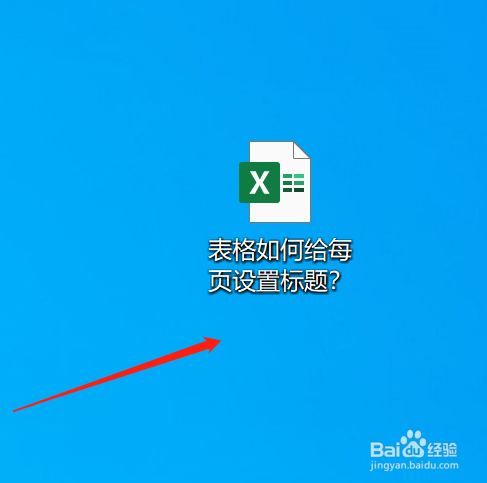
2、我们写好标题栏。
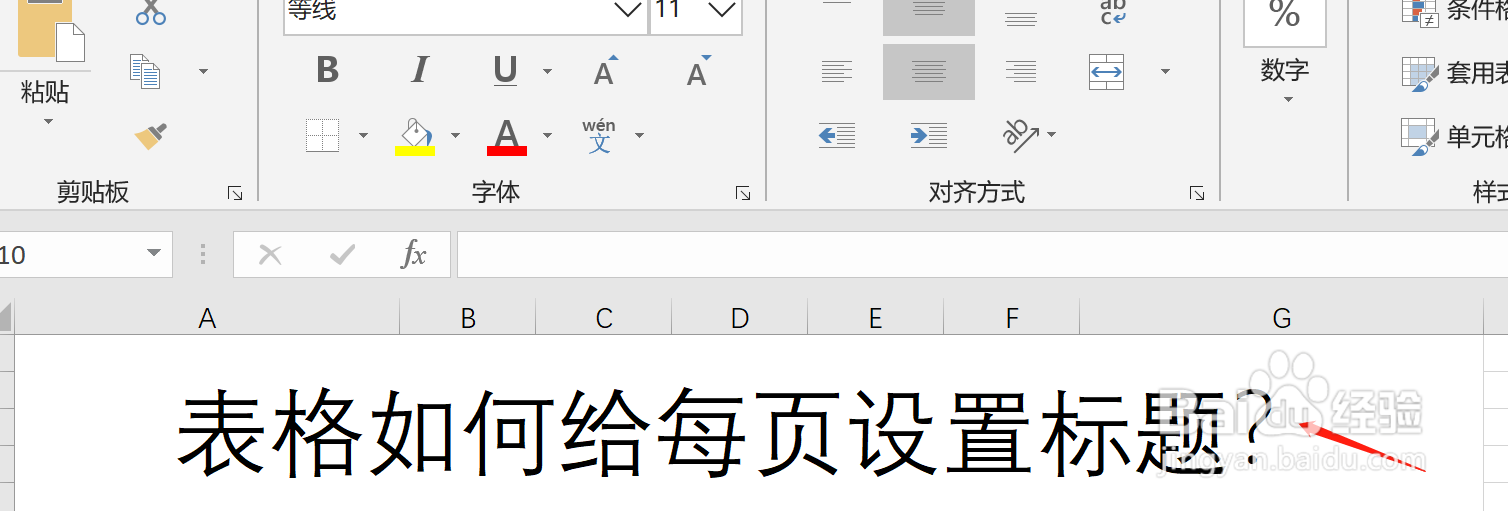
3、然后随机输入3页数字。
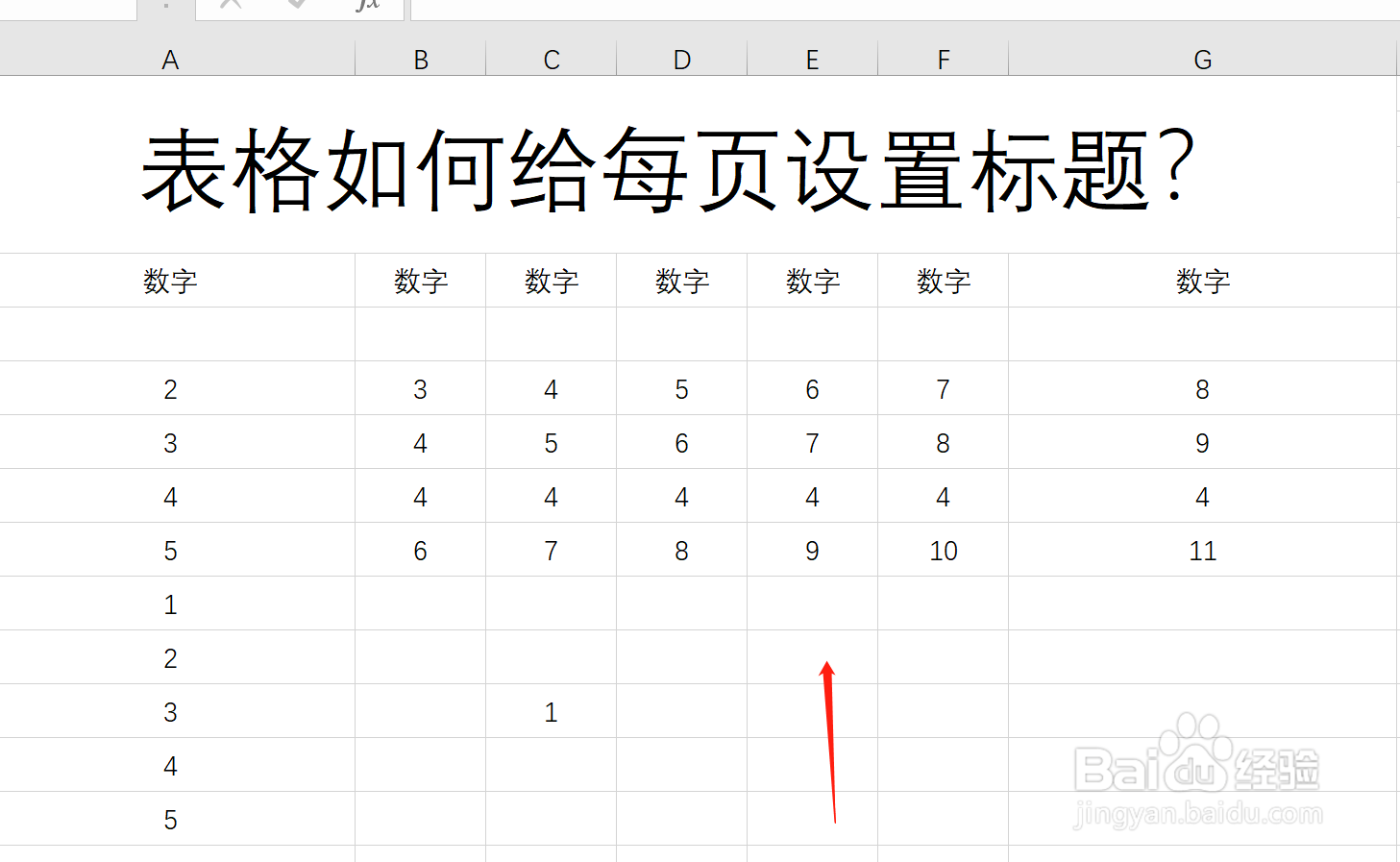
4、我们点击上面的页面布局。
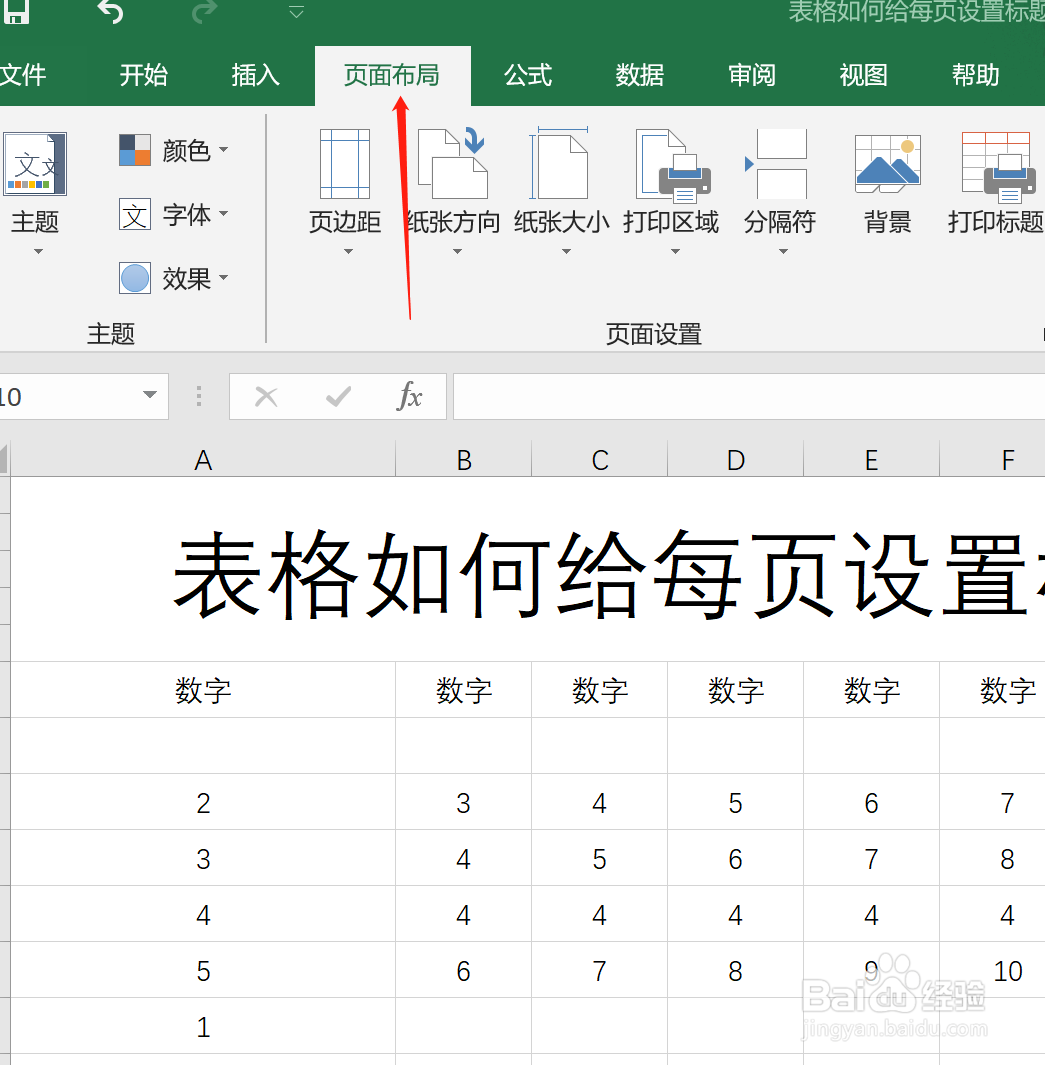
5、点击下图中的下扩号。
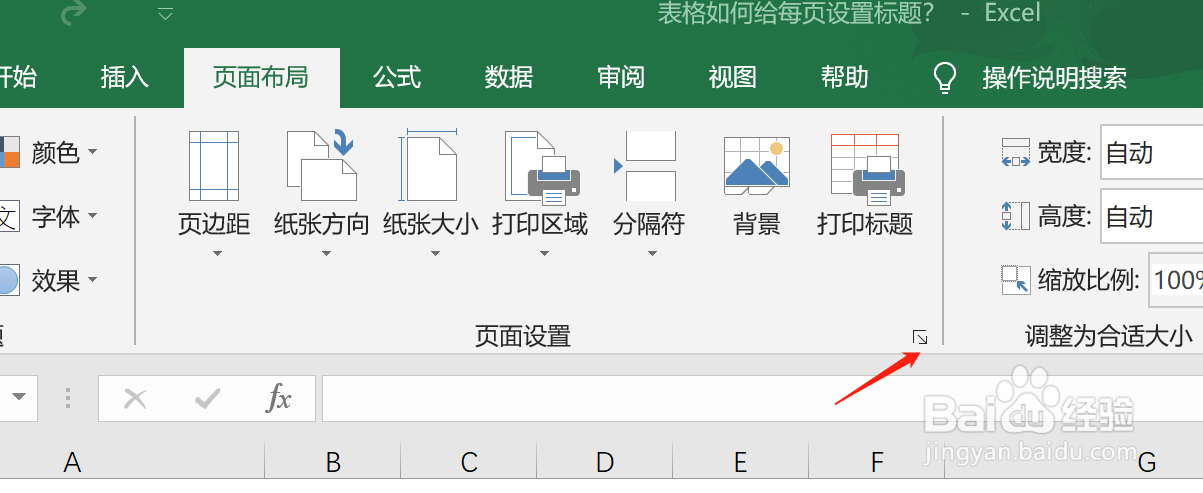
6、打开后,我们点击一下工作表。
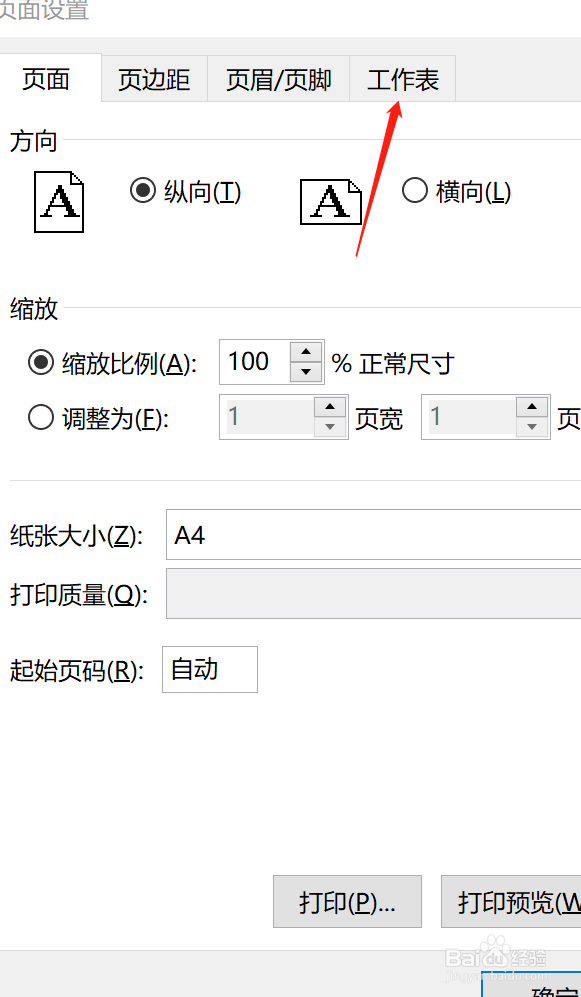
7、我们点击顶端标题行。
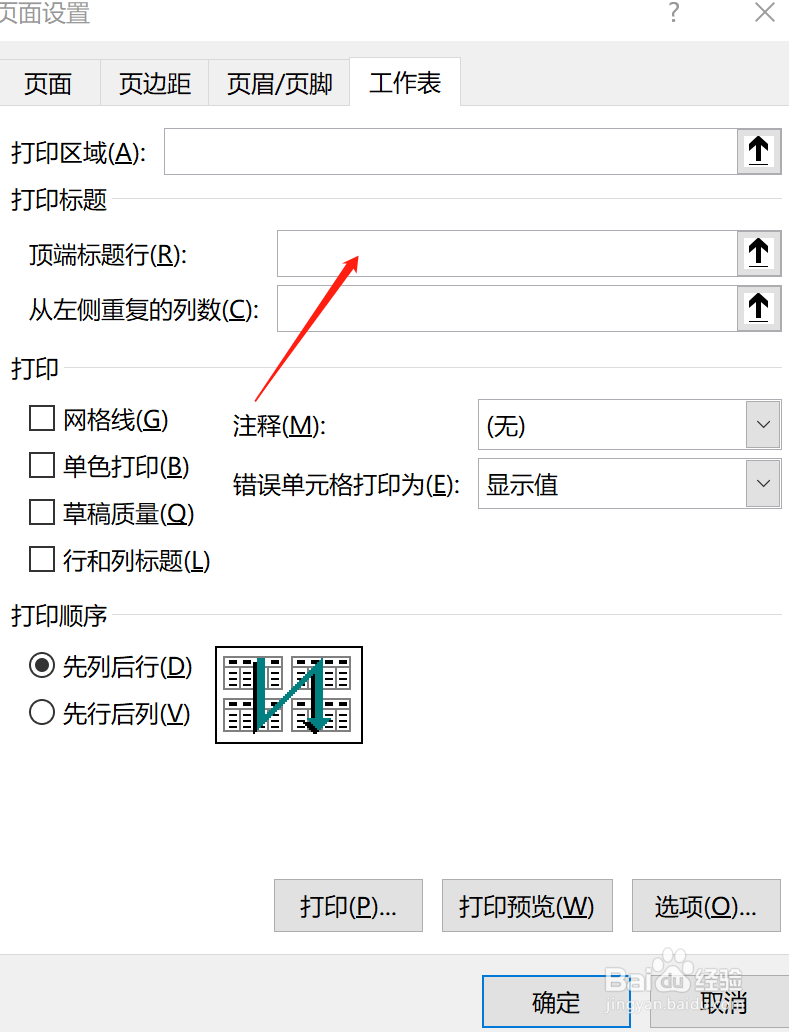
8、选择区域后,点击确认。
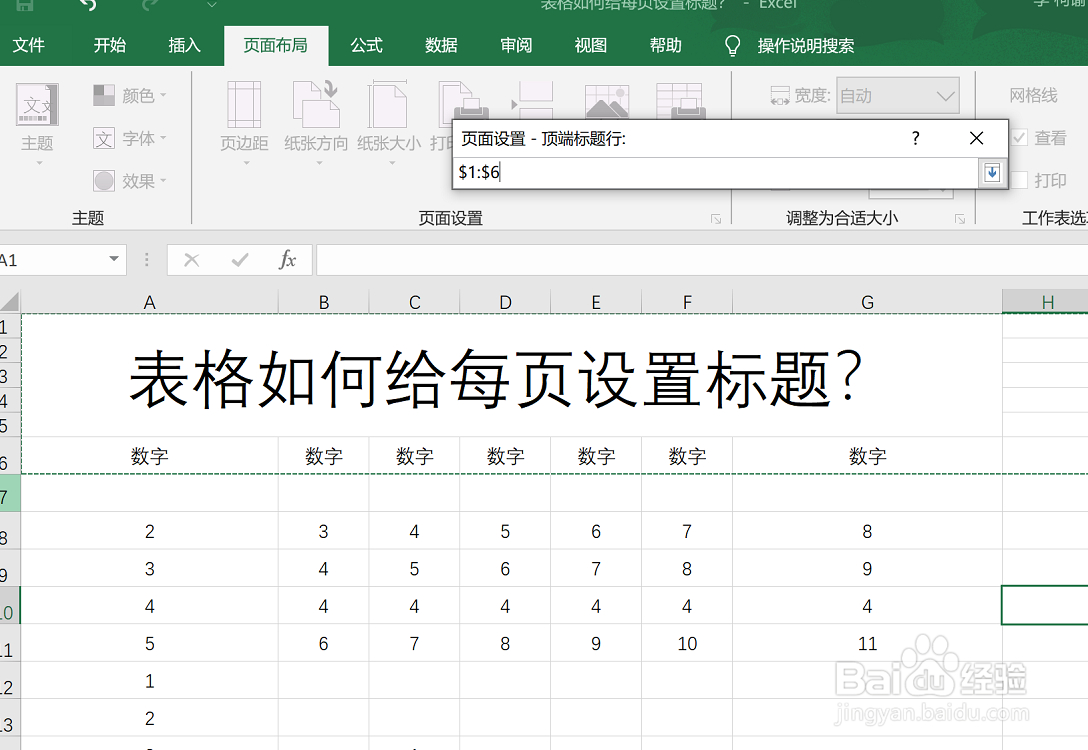
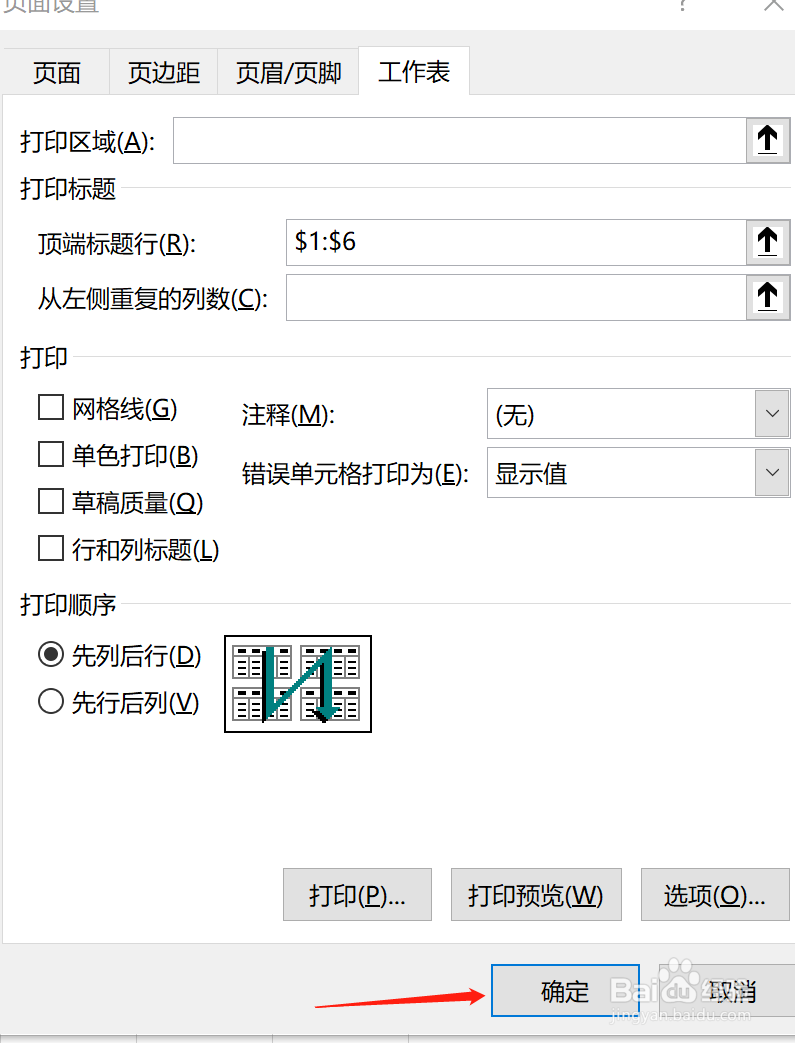
9、最后我们在打印中就看到,都有标题了。
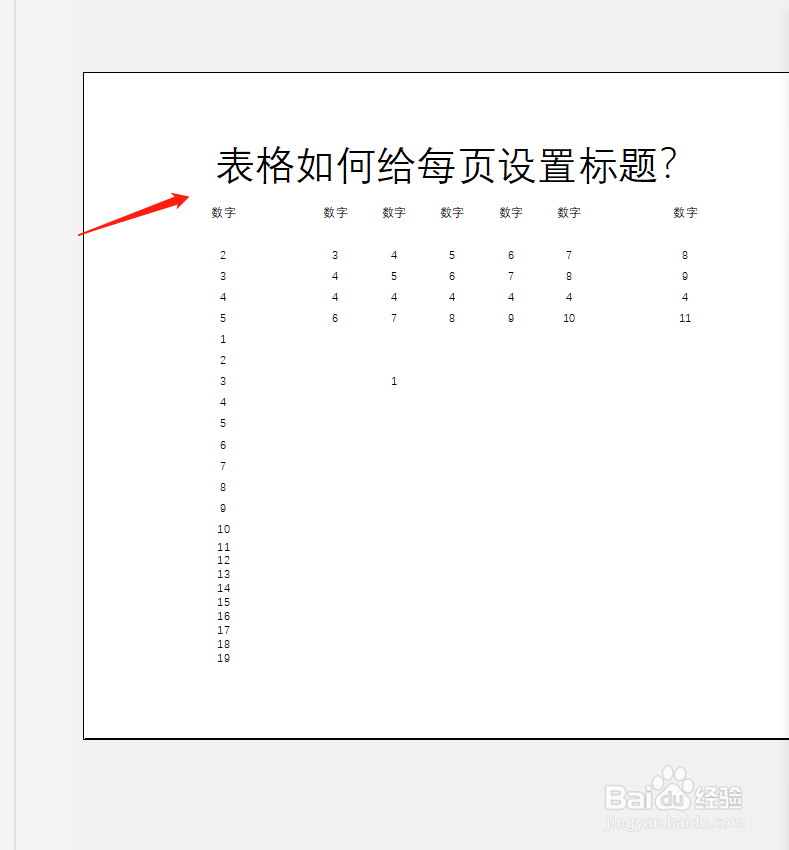
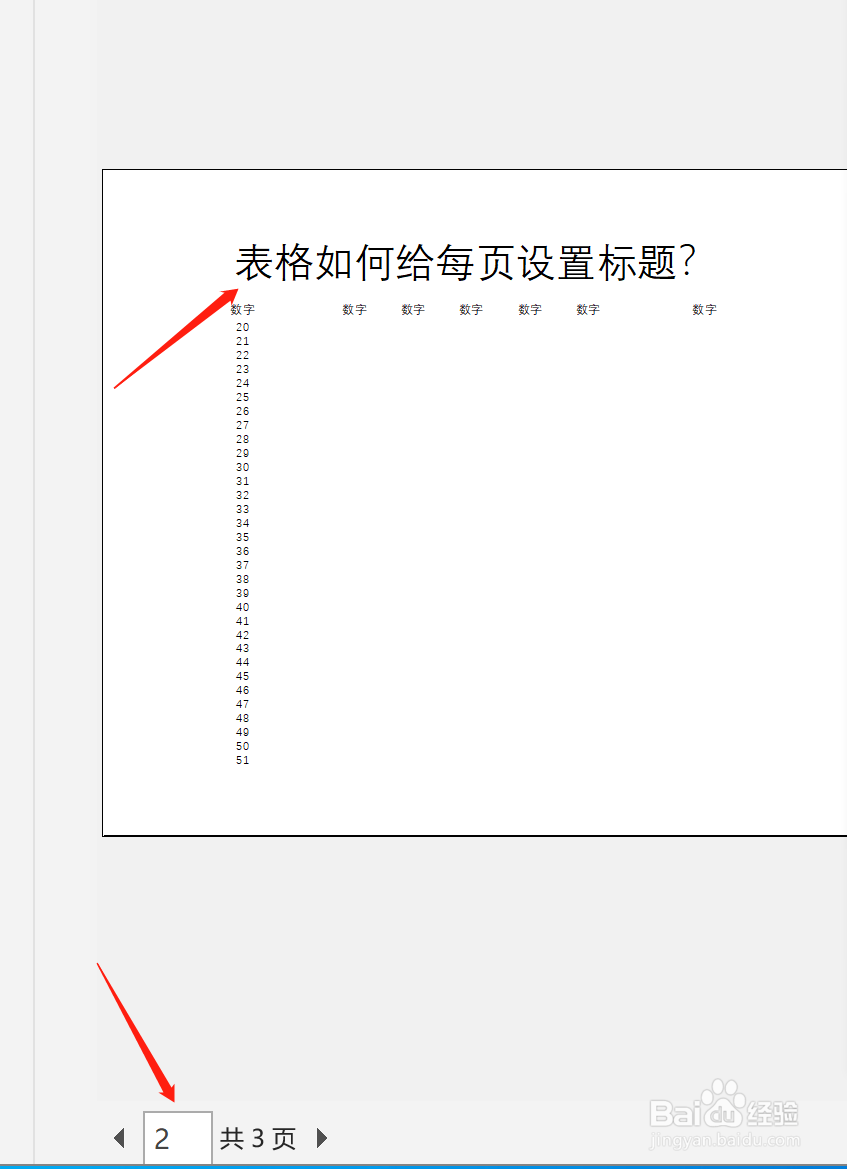
10、总结
1、我们桌面新建一个工作表。
2、我们写好标题栏。
3、然后随机输入3页数字。
4、我们点击上面的页面布局。
5、点击下图中的下扩号。
6、打开后,我们点击一下工作表。
7、我们点击顶端标题行。
8、选择区域后,点击确认。
9、最后我们在打印中就看到,都有标题了。
11、今天小编分享的标题栏做法,欢迎观看。
声明:本网站引用、摘录或转载内容仅供网站访问者交流或参考,不代表本站立场,如存在版权或非法内容,请联系站长删除,联系邮箱:site.kefu@qq.com。
阅读量:63
阅读量:36
阅读量:59
阅读量:88
阅读量:180